最近、会議やインタビューなどの時に、スマートフォンで録音している光景を目にする事が多くなったと感じます。しかし、iPhoneやレコーダーの性能が良くなると当然、感度もよくなり、余計なノイズを拾ってしまうのも仕方のない事だと思います。
録音した音声にノイズが入っている場合、アプリを使って取り除けます。ただ、どのアプリを使えばよいのでしょうか。この記事では、iPhoneで音声ノイズを除去できるおすすめアプリをメインに紹介しています。iPhoneユーザーの方は、ぜひ参考にしてみてください。
Part 1.iPhoneで音声ノイズを除去できるおすすめアプリ6選
iPhoneで音声ノイズを除去できるアプリはいくつもありますが、その中でもおすすめのものとして、以下の6つが挙げられます。
● Filmoraモバイル
● WavePad音声編集ソフト
● Noise Eraser
● NoiCanRec
● さようならノイズ
● ボイスメモ
どのようなアプリなのか、ランキング順に沿って紹介します。
第1位:音声と動画を同時に編集できる「Filmoraモバイル」
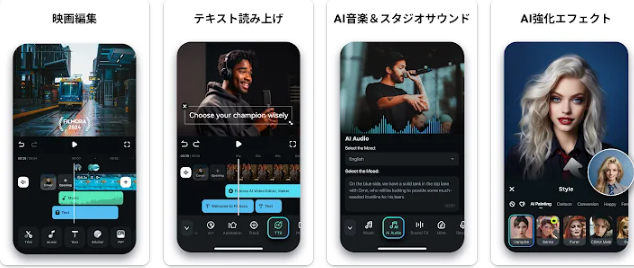
自分で撮った動画には、不快な雑音が入ってしまう時がよくあるでしょう。動画編集の仕上がりを大きく左右するのが「音声品質」です。Filmoraモバイルアプリのノイズ除去機能を活用すれば、環境音や風の音、雑音などを簡単に削減し、プロ並みのクオリティを実現できます。
また、AI音楽生成やオーディオ抽出など音声関連機能も用意しており、手軽に動画の音声編集を行えます。
|
主な特徴 |
・AIによる自動ノイズ検出 |
|---|---|
|
どのような人におすすめ? |
・手軽に音声編集をしたい方 |

![]()
![]()
![]()
![]()
第2位:機能が充実「WavePad音声編集ソフト」
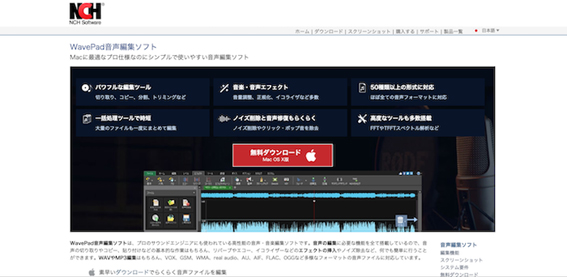
画像:https://www.nch.com.au/wavepad/jp/index.html
数あるアプリの中で、一番おすすめのものがWavePad音声編集ソフトです。iPhoneだけではなく、WindowsやmacOSなどでも利用でき、プロ並みの音声編集が可能です。
ノイズ除去はもちろんのこと、エフェクトの追加や音声の増幅なども可能で、柔軟な音声編集ができます。音声フォーマットに関しても対応している種類が多く、MP3やWAV以外にVOXやGSM、AIFFにも対応しています。
基本は無料で使用できますが、もっと細かい所まで調整したい場合は、アプリ内で課金して使用する事ができます。
|
主な特徴 |
・WindowsやmacOSでも利用できる |
|---|---|
|
どのような人におすすめ? |
・高度な音声編集をしたい方 |
第3位:ワンタップでノイズ除去「Noise Eraser」
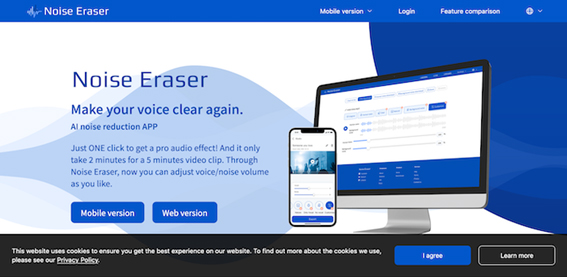
画像:https://eraser.dwave.cc/
WavePad音声編集ソフトは総合的な音声編集アプリですが、そこまでの機能性を求めていないiPhoneユーザーもいるかもしれません。
もしそうであるならば、Noise Eraserを使ってみてはいかがでしょうか。ワンタップでノイズを除去できるアプリで、人の声をさらにクリアなものに仕上げられます。
微調整もできるため、ノイズの除去を細かく設定したい方にも向いています。
|
主な特徴 |
・ワンタップでノイズを除去できる |
|---|---|
|
どのような人におすすめ? |
・あまり機能性を求めていない方 |
第4位:音声を録音するなら「NoiCanRec」
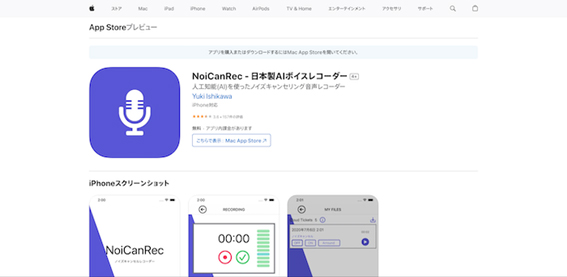
画像:https://apps.apple.com/jp/app/noicanrec-%E6%97%A5%E6%9C%AC%E8%A3%BDai%E3%83%9C%E3%82%A4%E3%82%B9%E3%83%AC%E3%82%B3%E3%83%BC%E3%83%80%E3%83%BC/id1521107428
もし音声録音でのノイズを防ぎたいのであれば、NoiCanRecを使ってみましょう。
日本製のAIボイスレコーダーで、ノイズキャンセリング機能が備わっています。録音時にノイズを除去してくれるからこそ、再度iPhoneで録音し直す手間を減らせます。
また、他の音声ファイルに対してノイズキャンセリング処理をすることも可能です。
|
主な特徴 |
・日本製 |
|---|---|
|
どのような人におすすめ? |
・ボイスレコーダーを探している方 |
第5位:短時間の音声なら「さようならノイズ」
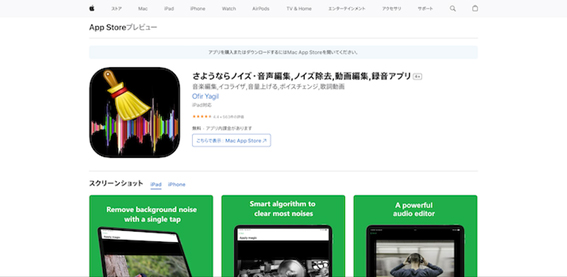
画像:https://apps.apple.com/jp/app/%E3%81%95%E3%82%88%E3%81%86%E3%81%AA%E3%82%89%E3%83%8E%E3%82%A4%E3%82%BA-%E9%9F%B3%E5%A3%B0%E7%B7%A8%E9%9B%86-%E3%83%8E%E3%82%A4%E3%82%BA%E9%99%A4%E5%8E%BB-%E5%8B%95%E7%94%BB%E7%B7%A8%E9%9B%86-%E9%8C%B2%E9%9F%B3%E3%82%A2%E3%83%97%E3%83%AA/id1560151837
さようならノイズは、iPhone内の音声ファイルや動画ファイルのノイズを取り除いてくれるアプリで、録音した音声だけではなく、撮影した動画内のノイズを除去したいときにも役立ちます。
音声編集も可能で、トリミングやボイスチェンジャー、ボリュームブースターといった機能が備わっています。
WavePad音声編集ソフト同様に対応している音声フォーマットの幅が広く、主なものとしてWAVやMP3、AACなどです。動画に関しては、MOVやMP4、FLVなどに対応しています。
|
主な特徴 |
・風の音やホイッスルの音といったノイズを除去できる |
|---|---|
|
どのような人におすすめ? |
・動画内の音声ノイズを除去したい方 |
第6位:iPhoneに標準搭載されている「ボイスメモ」
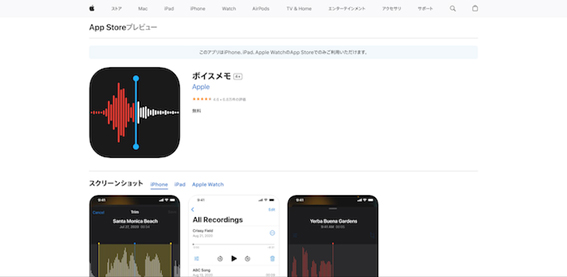
画像:https://apps.apple.com/jp/app/%E3%83%9C%E3%82%A4%E3%82%B9%E3%83%A1%E3%83%A2/id1069512134
ノイズを除去できるアプリはわざわざインストールしなくても、iPhoneによっては標準搭載されている場合があります。
ボイスメモは声でメモを残せるアプリですが、音声補正機能を使えば、ノイズを除去できます。
完全無料で利用できるうえに、Appleによるアプリだからこそ、コストを抑えて安心して利用できるでしょう。
|
主な特徴 |
・完全無料 |
|---|---|
|
どのような人におすすめ? |
・完全無料のアプリを探している方 |
音声ノイズを除去できるおすすめアプリランキング一覧表
|
アプリ名 |
主な特徴 |
どのような人におすすめ? |
|---|---|---|
|
Filmoraモバイル |
・AIによる自動ノイズ検出 |
・手軽に音声編集をしたい方 |
|
WavePad音声編集ソフト |
・WindowsやmacOSでも利用できる |
・高度な音声編集をしたい方 |
|
Noise Eraser |
・ワンタップでノイズを除去できる |
・あまり機能性を求めていない方 |
|
NoiCanRec |
・日本製 |
・ボイスレコーダーを探している方 |
|
さようならノイズ |
・風の音やホイッスルの音といったノイズを除去できる |
・動画内の音声ノイズを除去したい方 |
|
ボイスメモ |
・完全無料 |
・完全無料のアプリを探している方 |
関連記事:動画のノイズ除去ができるAndroidアプリ5選>>
Part 2.PCで音声ノイズを除去するならFilmoraがおすすめ!

上記ではiPhoneで音声ノイズを除去できるアプリを紹介しましたが、PCの場合はどうでしょうか。
もしWindowsやmacOSのPCで音声ノイズを除去したいのであれば、Filmoraを使うのがおすすめです。
![]()
![]()
![]()
![]()
2-1.そもそもFilmoraとは?
Filmoraは初心者向けの動画編集ソフトで、スクリーンレコーダーやAIコピーライティング、オートモンタージュなど幅広い機能が備わっています。
高機能で使いやすく、テンプレートも豊富にそろっているため、動画編集をしたことがない方でも、効率よくプロのような作品を作れます。
音声関係の機能も充実しており、ノイズの除去はもちろんのこと、AIによる音楽生成機能や動画の音声とのバランスを調整してくれるオーディオダッキング、音がないところを見つけてくれる無音検出といった機能が用意されています。
無料版も用意されているため、気になる方は一度試してみるのがおすすめです。
2-2.Filmoraを使った音声ノイズの除去方法
Filmoraを使って音声ノイズを除去する方法は以下のとおりです。
STEP①Filmoraを起動して新しいプロジェクトを作る
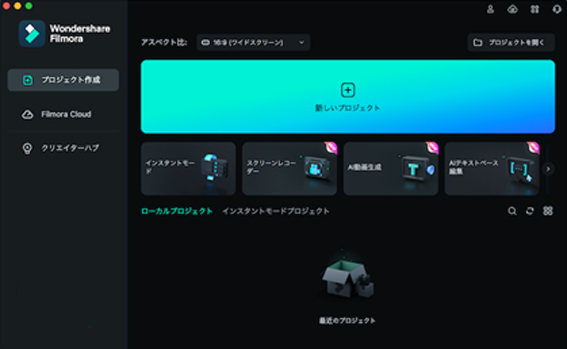
STEP②音声ノイズを取り除きたい音声ファイルをタイムラインに追加する
STEP③タイムラインに加えたファイルをクリックし、「ノイズ除去」をオンにして「OK」をクリックする
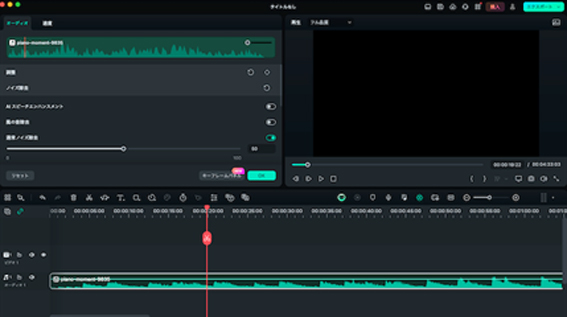
STEP④問題なければ「エクスポート」を選んで保存する
Filmoraでノイズ除去に関してはいくつかの種類があり、以下のようにオンオフで設定できます。
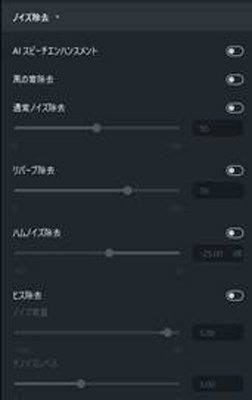
● AIスピーチエンハンスメント:同じ音声で小さな音量の音を大きくし、少量のバックグラウンドノイズを取り除ける
● 風の音除去:動画内に入り込んでしまった風の音を取り除ける
● 通常ノイズ除去:一般的なノイズを取り除ける
● リバーブ除去:残響のような響く音を取り除ける
● ハムノイズ除去:電源周波数に準じた低い雑音を取り除ける
● ヒス除去:高周波のノイズを取り除ける
スタジオ品質なノイズ除去のコツ
Filmora V14からAI音声補正という機能のとともに、スタジオ品質のサウンドを実現し、声の豊かさと明瞭度を高めることができるようになりました。ワンクリックで不要な音を消去し、必要な音を増幅させるので、プロフェッショナルな音声を実現します。
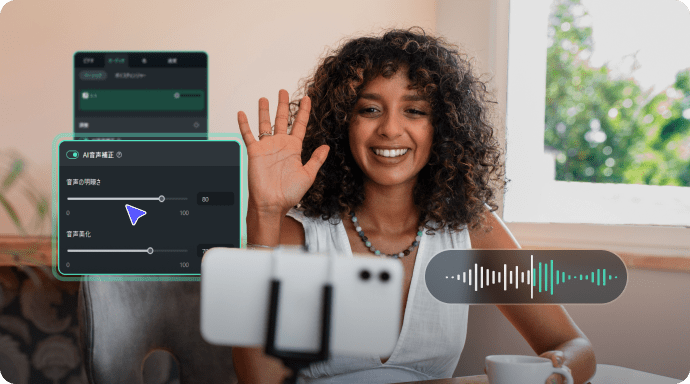
2-3.音声関係で便利なおすすめ機能
Filmoraでは、音声関係の機能が豊富にそろっています。
例えば、複数の動画や音声の音量が異なる場合、オーディオミキサーを利用すれば、細かい調整ができ、全体的な音のバランスを整えられます。
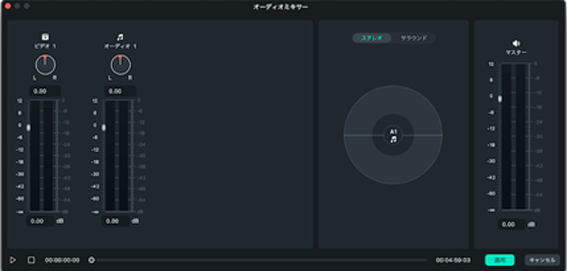
また、そもそも動画に合う音楽を持っていない場合や著作権の問題で気軽に利用できる音楽がない場合、AIに生成してもらうことが可能です。
FilmoraにはAIによる音楽生成機能が用意されており、リクエストに応じて著作権フリーの音楽を作ってくれます。
その他、伴奏とボーカルの声を分離できるAIボーカルリムーバーや音声を変えられるボイスチェンジャーなどが用意されています。
Filmoraの公式動画でも音声に関する機能を紹介しているため、ぜひ以下の動画も確認してみてください。
おさらいしよう!基本のオーディオ編集!|Wondershare Filmora
関連記事:動画のノイズ・雑音を除去できるソフトおすすめ7選>>
Part 3.音声ノイズ除去アプリに関するよくある質問
最後の項目では、音声ノイズ除去アプリに関するよくある質問を3つピックアップして紹介します。
もしかすると、あなたの抱えている悩みが解決されるかもしれません。
Q:音声ノイズが入る原因って何?
音声ノイズが入る原因としてはいくつかありますが、音によってある程度判断できる場合があります。
例えばブーンという音の場合、ケーブルやプラグに不具合が生じていたり、電源周りに問題があったりする可能性が考えられます。
また、ガビガビというような音ならば、プラグの接続不良や機器の故障などが原因かもしれません。
Q:どのようなところをチェックして探せばいい?
音声ノイズ除去アプリを探す際は、機能性や価格などをチェックしてみましょう。
例としてノイズ除去以外の編集もしたいのであれば、WavePad音声編集ソフトのような総合的な機能を備えたアプリがおすすめです。
一方でシンプルな機能を求めている方やコストを抑えたい方には、ボイスメモが適しているでしょう。
Q:うまくアプリが使えない場合はどうすればいい?
思うようにアプリが使えないのであれば、以下のことをしてみましょう。
● アプリのキャッシュを消す
● アプリを一度終了して再起動してみる
● アプリを一度消して再インストールしてみる
● iPhone自体を再起動してみる
● iPhoneのバージョンとアプリのバージョンの互換性を確認する
まとめ.iPhoneユーザーはアプリを使って音声ノイズを取り除こう!
iPhoneで音声ノイズを除去できるアプリは複数あり、Noise EraserやNoiCanRec、ボイスメモなどが挙げられます。
それぞれ機能性が異なるからこそ、ランキング結果や特徴などを比較しながら自分にあうものをインストールしてみましょう。
今回の記事で、iPhoneユーザーが自分に合う音声ノイズを除去できるアプリを見つけてもらえれば幸いです。
Filmoraアプリ版のダウンロードはこちら








役に立ちましたか?コメントしましょう!